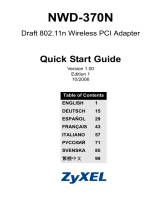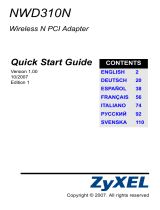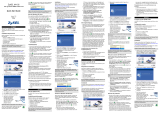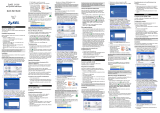La page est en cours de chargement...

FRANÇAIS
37
Présentation
Le NWD-170N est un adaptateur réseau destiné à votre
ordinateur portable. Voir la page 47 pour une liste des
configurations requises.
1 Installation du logiciel
" Installez le logiciel à partir du CD avant d'insérer
le NWD-170N. Ne pas encore insérer le NWD-
170N.
Si vous avez déjà installé le logiciel Funk
Odyssey Client sur l'ordinateur, désinstallez-le
(retirez-le).
1 Retirez le NWD-170N si vous l'avez déjà inséré.
2 Insérez le CD inclus dans le lecteur CD-ROM de votre
ordinateur.
FRANÇAIS

38
FRANÇAIS
3 Quand l'écran suivant s'affiche, cliquez sur Installer pour
installer l'utilitaire et le pilote de ZyXEL.
V Si l'écran n'apparaît pas, localisez et double
cliquez sur autorun.exe.

FRANÇAIS
39
4 Quand l'écran suivant apparaît, cliquez sur Next
(Suivant).
5 Sélectionner Driver (Pilote) et Utility (Utilitaire) pour
installer à la fois l'utilitaire et le pilote du ZyXEL sur votre
ordinateur. Si vous voulez installer uniquement le pilote et
utiliser Wireless Zero Configuration (Configuration zéro
sans fil) (WZC) avec Windows XP, sélectionnez seulement
Driver (Pilote) (voir Remarques pour les utilisateurs de
Windows XP). Cliquez sur Next (Suivant) pour accepter

40
FRANÇAIS
l'emplacement des fichiers par défaut ou cliquez sur
Browse (Parcourir) ou pour sélectionner un autre dossier.
6 Cliquez sur Install (Installer).

FRANÇAIS
41
" Vous devrez redémarrer votre ordinateur après
avoir installé l'utilitaire du ZyXEL. Vérifiez que
vous avez sauvegardé votre travail avant de
continuer.
7 Quand l'écran suivant apparaît, cliquez sur Finish
(Terminer) pour quitter l'installateur et redémarrez votre
ordinateur.

42
FRANÇAIS
2 Installer le matériel
" Ne pas installer le matériel avant d'avoir installé
le logiciel du CD.
1 Localisez un emplacement de carte PCMCIA disponible
sur votre ordinateur.
2 Avec les connecteurs à broche
dirigés vers le logement et le
côté comportant les LED dirigé
vers le haut, insérez le NWD-
170N dans l’emplacement de la
carte PCMCIA. Les LED
(témoins lumineux) du NWD-
170N s'allument s'il est correctement inséré.
" Ne jamais plier, torsader ou forcer le NWD-170N
dans le logement.

FRANÇAIS
43
V Si les LED situées sur le NWD-170N ne
s'allument pas une fois que vous avez installé
l'utilitaire et le NWD-170N, retirez-le et
réinsérez-leNWD-170N.
3 Connectez à un réseau sans fil
Après avoir installé l'utilitaire ZyXEL et avoir inséré le NWD-
170N, une icône apparaît dans la barre d'état.

44
FRANÇAIS
V Si l'icône ne s'affiche pas, désinstallez et
réinstallez l'utilitaire. Consultez le guide de
l'utilisateur pour la manière de désinstaller
l'utilitaire.
L'NWD-170N recherche automatiquement le(s) réseau(x)
disponibles et se connecte à un réseau sans fil sans sécurité
activée. Cependant, ce réseau sans fil n'est peut-être pas
connecté à Internet.
Si la couleur de l'icône est rouge, vous n'êtes pas
connecté à un réseau sans fil.
Si la couleur de l'icône est verte vous êtes déjà connecté
à un réseau sans fil.
Utilisez les étapes suivantes pour sélectionner et connecter
un réseau sans fil.

FRANÇAIS
45
1 Double cliquez sur l'icône . L'écran Link Info (info
liaison) de l'utilitaire ZyXEL apparaît. Cliquez sur l'onglet
Site Survey (etude du site).
2 Le(s) réseau(x) disponible(s) apparaîtront dans la
Available Network List (liste de réseau disponible).
SSID signifie Service Set Identity, c'est le nom du réseau
sans fil.

46
FRANÇAIS
3 Si un réseau sans fil n'est pas sécurisé, l'une des icônes
suivantes apparaît à côté de son entrée dans la liste.
Si un réseau sans fil est sécurisé, l'une des icônes suivantes
apparaît à côté de son entrée dans la liste.
Choisissez le réseau auquel vous voulez vous connecter et
double cliquez sur son entrée dans la liste.
4 Si un réseau n'est pas sécurisé, l'écran Info liaison
apparaît. Allez à l'étape 6.
5 Si un réseau est sécurisé, l'écran des paramètres de
sécurité apparaît. Vous devez entrer les informations de
sécurité pour vous connecter au réseau. Obtenez ces
informations auprès de l'administrateur du réseau. Prenez
soin d'entrer les informations exactement comme elles
vous ont été données.
6 Pour accéder à Internet, ouvrez votre navigateur Internet
et entrez l'URL du site web dans la barre d'adresse. Le
réseau devrait être connecté à Internet.

FRANÇAIS
47
Si le site web s'affiche correctement, vous êtes connecté à
Internet.
Remarques pour les utilisateurs de
Windows XP
Si vous voulez utiliser WZC, vous pouvez soit désactiver
l'utilitaire ZyXEL (si vous l'avez déjà installé) soit simplement
installer le pilote.
• Pour désactiver l'utilitaire ZyXEL, cliquez avec le bouton droit
de la souris sur l'icône et sélectionnez Exit (Quitter).
Pour activer à nouveau l'utilitaire ZyXEL, double cliquez sur
l'icône sur votre bureau ou cliquez sur Start (Démarrer),
(All) Programmes ((Tous) programmes), ZyXEL NWD-
170N Wireless Adapter Utility (utilitaire d'adaptateur
sans fil ZyXEL NWD-170N), ZyXEL NWD-170N Wireless
Adapter Software (logiciel d'adaptateur sans fil ZyXEL
NWD-170N).
• Pour installer le pilote seulement, sélectionnez Driver
(Pilote) seulement.
Configuration requise
Avant l'installation, assurez-vous que vous avez un ordinateur
avec la configuration suivante:
• Pentium II 300 MHz ou plus
• Emplacement pour carte PCMCIA

48
FRANÇAIS
• Au minimum 20 Mo d'espace disponible sur le disque dur
• An minimum 128 Mo de RAM
• Un lecteur de CD-ROM
• Windows 2000 ou Windows XP
• Il se peut que les utilisateurs de Windows 98 SE aient besoin
du CD Windows 98 SE
Procédure permettant de consulter
une(les) Certification(s) du Produit
1 Connectez vous sur www.zyxel.com.
2 Sélectionnez votre produit dans la liste déroulante se
trouvant sur la page d'accueil ZyXEL pour accéder à la
page du produit concerné.
3 Sélectionnez sur cette page la certification que vous
voulez consulter.
1/96